インスタで複数アカウントを作るメリットは?追加できない時の対処法を解説!
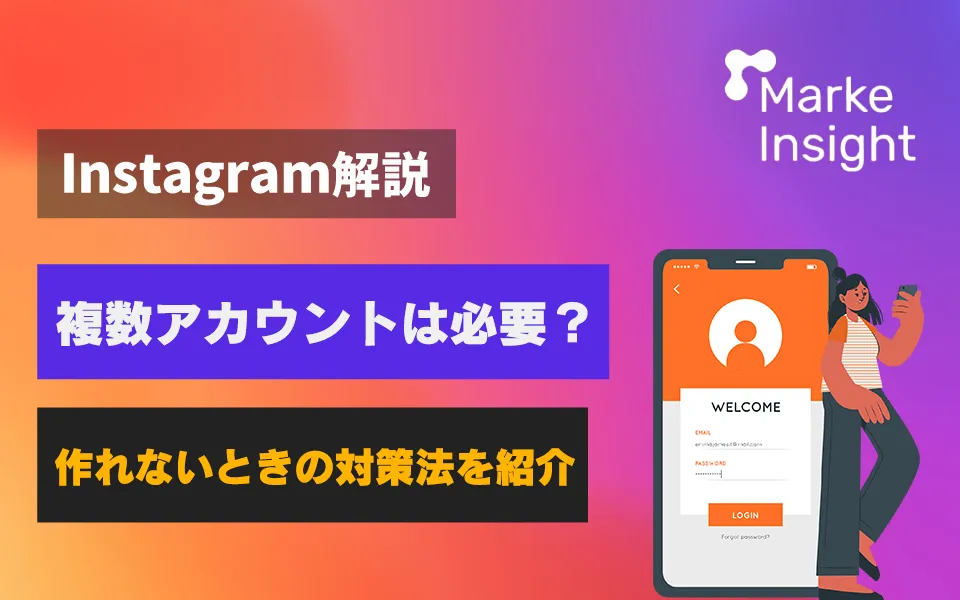
「インスタで複数のアカウントをつくる条件や上限があるのかを知りたい」
「複数のアカウントを運用するメリットデメリットが知りたい」
「アカウントが追加できないときはどうしたらいい?」
インスタのアカウント運用において、複数アカウントの作成方法や作るメリットが分からずに悩んでいませんか?
インスタアプリには、最大で5つのアカウントを追加することができます。
複数のアカウントを運用することで、ジャンルごとにアカウントを使い分けたり、投稿に統一感を持たせたりすることができます。ユーザーにとっても、1つのアカウントでさまざまなジャンルの情報発信がされるよりは、アカウントごとにジャンルが定まっているほうが、閲覧しやすく満足感も高められます。
しかし、複数のアカウントを作ったからといって、インスタ運用が上手くいくわけではありません。
この記事ではインスタで複数アカウントを作成する方法やアカウントの切り替え方について解説します。
記事を最後まで読めば、複数アカウントを作るメリットやデメリットについても理解することができます。
ぜひ、解説を参考にしてインスタ運用を効果的に行いましょう。
インスタ運用を始めてみたものの、このような悩みを抱えていませんか?
「毎日投稿しているのに全く伸びない…」
「投稿を作るのに時間がかかり、事業全体に手が回らない」
「インスタを運用する工数と人手を削減したい」
投稿だけで集客できる仕組みを整えたいのに、運用ノウハウが確立されず、時間だけが浪費されていくという方は多いでしょう。
一方で、工数を削減しつつ誰でも投稿を伸ばすことができる手段があるのも事実です。
実際に、私たちは独自のAIツールによる
- リール台本
- フィード投稿の文言
- キャプション
- コメント返信
の自動生成に成功しています。
実際に導入したアカウントでは、
- リール投稿の作成時間を”90%カット”
- 1投稿目から”10万回再生”
を達成してきました。
▼運用を効率化する投稿作成AIの無料資料配布は下の画像から▼
インスタで複数アカウントを作ってみよう
インスタでは、アカウントを複数作ることができます。ただし、何個でも自由に作れるというわけではないので、複数アカウントを作るときの注意点を確認しておきましょう。
追加できるアカウントは5個まで
インスタでは、1つのアプリに追加できるアカウントは最大5つまでです。しかし、実際に作成できるアカウント数は制限がないため、ブラウザ版などを利用してさらに多くのアカウントを作成することが可能です。
もし、5つ以上のアカウントを持ちたい場合は他のアカウントを削除して空きを作るか、ブラウザ版を利用して新しいアカウントを作成することで対応しましょう。
これらの制限を理解しておくことで、効果的に複数のアカウントを運用できます。
アカウントの個数については、以下の記事で詳しく解説しているので、インスタ運用の参考にしてみてください。

同じメールでは作成できない
インスタでは、同じメールアドレスで複数のアカウントを作成することはできないため、複数のアカウントを持ちたい場合は、それぞれ異なるメールアドレスが必要です。
また、既存のアカウントにログインできなくなった場合は、登録したメールアドレスを使ってインスタグラム側に連絡し、アカウントにアクセスするための手続きを行う必要があります。
そのため、複数のアカウントを作成する際には、あらかじめそれぞれのアカウントに紐づけるための異なるメールアドレスを用意しておくことが求められます。
インスタの複数アカウントを作成する方法
2つ目以降のアカウントを作成するためには、メインで利用しているアカウントに紐づけることで新規アカウントを作成できます。
アカウントの作成手順はiOS版とAndroid版アプリともに違いはないので、以下の手順で作成してみましょう。
- プロフィール画面上部のユーザーネームをタップする
- メニューからアカウントを追加をタップする
- 「新しいアカウントを作成」をタップする
- ユーザーネーム・パスワードを設定する
- 次の画面で登録を完了をタップする
作成したアカウントは、メインアカウントのメールアドレス・電話番号の情報を引き継ぎます。
Facebookや連絡先同期を行うと、作成したアカウントの存在がバレるので、バレたくない場合は同期をしないようにしましょう。
アカウントがバレないようにするために設定については、以下の記事で詳しく解説しているので、インスタ運用の参考にしてみてください。
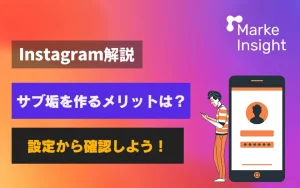
作った複数アカウントを切り替える方法
複数アカウントを切り替えたい場合は、以下の手順で行いましょう。
- プロフィール画面上部のユーザーネーム部分をタップする
- 複数アカウントの一覧が表示されるため、切り替えたいアカウントを選択する
同じ手順を使って、元のアカウントに戻ったり、他のアカウントに切り替えたりすることができます。
ただし、投稿を行う際には、ユーザーネームやアイコンを確認してから投稿することが重要です。間違って誤ったアカウントに投稿しないように注意しましょう。
いいねやコメント、DMなどの通知は、各アカウントごとに表示されます。
既存の複数アカウントをアプリに追加する方法
すでに作成していたアカウントをアプリに追加するには、以下の手順で行いましょう。
- プロフィール画面上部のユーザーネーム部分をタップする
- アカウントを追加を選択し、既存のアカウントにログインをタップする
- 追加したいアカウントのユーザーネームとパスワードを入力し、ログインをタップする
ログインが成功すると、プロフィール画面上部のユーザーネーム部分をタップして、追加したアカウントが表示されます。
これによって、複数のアカウントをアプリに追加することができ、便利に切り替えて利用することができます。
アカウントが追加できないときの5つの対処法
上記の方法でアカウントの追加ができない場合は、以下の5つが原因かもしれません。
- すでに5つアカウントがある
- 1日に3つ以上のアカウントを追加している
- サブ垢にアカウントを紐付けようとしている
- ユーザーネームがすでに使用されている
- web版でアカウントを追加しようとしている
それぞれの対処法について紹介するので、原因を確認してみましょう。
すでに5つアカウントがある
前述した通り、インスタグラムではアプリに追加できるアカウントは、最大5つまでという制限があります。もしすでに5つのアカウントを持っている場合、新しく追加することはできません。
この場合、不要なアカウントを整理して削除し、必要な場合はそれに代わる新しいアカウントを作成し直すことが必要です。
不要なアカウントがある場合は、以下の手順でログアウトしましょう。
- ログアウトしたいサブアカウントに切り替える
- プロフィール画面の「設定」をタップし、「(サブアカウント名)からログアウト」をタップする
1日に3つ以上のアカウントを追加している
インスタでは、1日にアカウントを追加できるのは2つまでという制限があります。3つ以上を作ろうとするとエラーが表示されてしまうので、注意が必要です。
もし新しいアカウントを作成したい場合は、1日を空けてから追加するようにしましょう。このようにして、制限を守りながらアカウントを管理することができます。
サブ垢にアカウントを紐付けようとしている
サブ垢を作成する際には、通常、メインアカウントのログイン情報を利用して新しいアカウントを作成します。しかし、この場合、サブアカウントは既にメインアカウントと紐づいていますので、さらに別のアカウントを紐づけることはできません。
そのため、メインアカウントを選択してアカウントを追加することで、新しいサブアカウントを作成するようにしましょう。
ユーザーネームがすでに使用されている
ユーザーネームは他とは被らず1つだけである必要があるため、もし既に他のユーザーが使っているユーザーネームを選ぶと「⚪︎⚪︎⚪︎というユーザーネームは使用できません」と表示されます。
この場合、他のユーザーネームを考えましょう。ユーザーネームは他のユーザーに認識してもらうためにも大切なものなので、独自性のあるユーザーネームを選ぶことで、他のユーザーとの混同を避けましょう。
ユーザーネームについては、以下の記事で詳しく解説しているので、インスタ運用の参考にしてみてください。

web版でアカウントを追加しようとしている
インスタのWeb版では、アカウントの追加機能がありません。そのため、新しいアカウントを作成する際は、スマートフォンのアプリ版を利用する必要があります。
スマホのアプリ版を使うことで、アカウントの追加や管理が行えます。もし、web版でアカウントを追加していた場合は、iPhoneではApp Storeで、AndroidではGoogle Playストアへアクセスして、インスタアプリをインストールしてください。
web版については、以下の記事で詳しく解説しているので、インスタ運用の参考にしてみてください。

複数アカウントを作るメリットとデメリット
複数のアカウントを持つことには、いくつかのメリットがあります。
例えば、異なる目的や用途に特化したアカウントを作成することで、投稿内容を統一しやすくなります。
これにより、プライベートな情報とビジネス関連のコンテンツをきちんと分けて管理でき、フォロワーや閲覧者に対して的確な情報を提供しやすくなります。
また、それぞれのアカウントを特定のテーマや目的に合わせて運用することで、ターゲットのフォロワーを集めやすくなり、効果的な集客が行いやすくなります。
しかし、複数のアカウントを持つことにはデメリットも存在します。
まず、アカウントの管理が複雑になるという点が挙げられます。各アカウントごとに異なるIDやパスワードを使うため、これらを忘れてしまうリスクがあります。
そのため、徹底したIDやパスワードのメモや保存が必要です。
また、複数のアカウントがあると、どのアカウントを使っているのかを混同する場合があります。
投稿やコメント、DMを行う際には、注意深く適切なアカウントを選ぶよう心がけましょう。
複数のアカウントを運用する際には、メリットとデメリットの両方を考慮し、適切な管理と注意を払うことが重要です。
作った複数をログアウトする方法
追加したサブアカウントとメインアカウントの紐づけを切りたいという場合は、ログアウトを行う必要があります。
以下の手順でログアウトを行いましょう。
- ログアウトしたいサブアカウントに切り替える
- プロフィール画面の「設定」をタップし、「(サブアカウント名)からログアウト」をタップする
ログアウトは、アカウントは残ったままなので、再度アカウントを追加することで同じように利用することができます。
作った複数アカウントを削除する方法
インスタのアカウントを消去する方法には、「削除」と「一時停止」の2つの選択肢があります。
一時停止を選ぶ場合は利用データは保持され、再度ログインすればアカウントを復活させることができます。
一方、削除を選ぶと、手続きを行った後に30日の猶予期間があります。この期間経過後、アカウントの全てのデータが完全に消え去り、二度と復旧はできません。
あなたの状況や目的に合わせて適切削除方法を選択をするようにしましょう。
アカウントを一時停止する場合は、以下の手順で行いましょう。
プロフィール画面右上にある歯車のアイコンをタップする
- 「設定」をタップする
- 「アカウント」をタップする
- 「アカウントの一時停止」をタップする
- 「一時停止の手続きを開始する」をタップする
- 一時停止の理由を選択する
- パスワードを入力する
- 「アカウントの一時停止」をタップする
アカウントを削除する場合は、以下の手順で行いましょう。
- 消したいアカウントの「設定」から「アカウント」を開く
- 「アカウント削除」を開き「アカウントを削除」をタップする
- 必要事項を入力して削除の申請を行う
アカウントの削除方法は、以下の記事で詳しく解説しているので、インスタ運用の参考にしてみてください。

まとめ
インスタアプリでは最大で5つまでのアカウントを追加し、切り替えながら運用できます。複数のアカウントを活用することで、ジャンルごとに投稿内容やフォローするユーザーを分けたりすることができるため、インスタ運用に力を入れている人にとっては便利な機能です。
しかし、複数のアカウントを運用することで投稿するアカウントを間違ってしまったり、アカウント管理が煩雑になってしまうというデメリットも存在します。
インスタで複数のアカウントを作成する方法を、以下で再確認しておきましょう。
- プロフィール画面上部のユーザーネームをタップする
- メニューからアカウントを追加をタップする
- 「新しいアカウントを作成」をタップする
- ユーザーネーム・パスワードを設定する
- 次の画面で登録を完了をタップする
あなたにとって適切なアカウント数を上手く運用するようにしましょう。
Marke Insightに無料相談をする
SNS・広告の運用は「Marke Insight」にお任せください!
法人を中心に、SNSの運用や各種広告の運用などwebマーケティングを包括的にサポートしているため、御社のお悩みに対しても事例に基づき最適なご提案をいたします。
下記のようなお悩みがある場合はお気軽にご相談ください。
- 自社での運用に限界が見えてきて、プロにお願いしたい
- 運用代行を頼みたいと考えているが、どの会社がいいか比較検討したい
貴社のご状況に合わせて、調整させていただきますので、ぜひお気軽に下記フォームよりお申し込みください。












